PicsArt là trình chỉnh sửa ảnh và video tất cả trong một cho phép người dùng thỏa sức thể hiện sự sáng tạo nghệ thuật của mình. Với cách sử dụng đơn giản, bạn có thể dễ dàng chỉnh sửa ảnh và video, giải trí với với các tính năng tạo nhãn dán, trình tạo ảnh ghép, vẽ nguệch ngoạc trên ảnh và làm nhiều việc khác.
Picsart là một ứng dụng chụp và chỉnh sửa ảnh vô cùng thú vị với nhiều bộ lọc, chế độ, công cụ chỉnh sửa tuyệt vời. Picsart đơn giản hoá khâu xử lý hình ảnh giúp người dùng của mình có thể dễ dàng tạo ra những bức ảnh đẹp mắt hơn. Hãy cùng Taimienphi.vn tìm hiểu qua cách sử dụng Picsart để có thể dễ dàng chỉnh sửa hình ảnh bằng ứng dụng tuyệt vời này nhé.
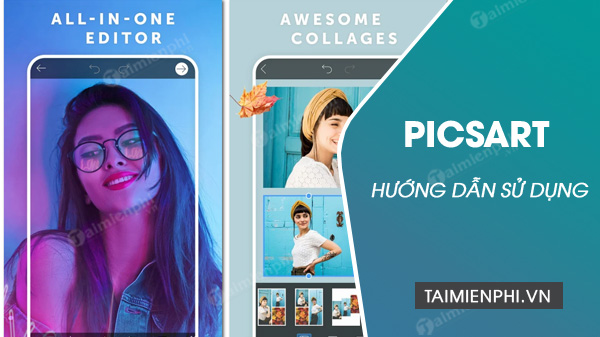
Cách sử dụng Picsart chỉnh sửa ảnh và video
Cách sử dụng Picsart
Nếu bạn chưa biết cách cài Picsart, bạn có thể thực hiện theo hướng dẫn:
- Xem thêm: Hướng dẫn cài PicsArt trên điện thoại
Bước 1: Khởi động Picsart, tại giao diện chính của ứng dụng, bạn nhấn vào dấu cộng ở phía dưới để mở ra những chức năng chính của ứng dụng gồm : Chỉnh sửa, Ghép ảnh, Vẽ, Máy ảnh.
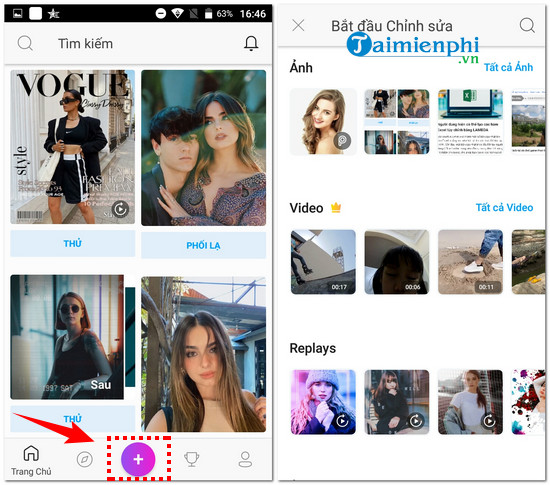
Bước 2: Với chức năng Chỉnh sửa, bạn có thể sử dụng Picsart để chọn những bức ảnh mà bạn cần chỉnh sửa. Với chức năng này, bạn có thể thực hiện cắt ghép hình ảnh, chèn hiệu ứng, nhãn dán, chèn chữ, thay đổi màu sắc của bức ảnh bằng những bộ lọc được cung cấp sắn trong ứng dụng.

Bước 3: Với chức năng Ghép ảnh, bạn có thể lựa chọn ghép nhiều bức ảnh thành một bức ảnh duy nhất theo các dạng Hiển thị lưới, Phong cách tự do, Khung,..

Bước 4: Ở chế độ ghép ảnh này, bạn cũng được cung cấp những chức năng chỉnh sửa ảnh ghép để tạo ra một bức ảnh hoàn chỉnh đẹp mắt, hấp dẫn nhất.

Bước 5: Trong lần đầu tiên sử dụng chế độ Vẽ, bạn nhấn Bắt đầu vẽ và tiếp theo lựa chọn kích thước cho hình vẽ và nền để vẽ lên những tấm nền đó.

Bước 6: Chế độ vẽ của Picsart cung cấp cho người dùng khá nhiều công cụ vẽ thú vị, bên cạnh đó ứng dụng còn có thư viện các tệp tin bổ sung để bạn có thể chèn vào cho hình vẽ trở nên đẹp mắt hơn.

Bước 7: Ở chế độ Máy ảnh, bạn có thể dùng Picsart để chụp ảnh với nhiều hiệu ứng, bộ lọc, nhãn dán đính kèm khác nhau theo nhiều kích cỡ ảnh (phụ thuộc vào độ phân giải của máy ảnh).

Bước 8: Cũng tương tự như chế độ Chỉnh sửa ảnh, sau khi bạn chụp một bức hình từ chế độ Máy ảnh, bạn sẽ được cung cấp bộ công cụ xử lý hình ảnh đó để tạo ra những bức ảnh đẹp mắt. Sau đó, bạn có thể dễ dàng chia sẻ cho bạn bè của mình.

https://thuthuat.taimienphi.vn/cach-su-dung-picsart-29652n.aspx
Trên đây Taimienphi.vn đã hướng dẫn bạn cách sử dụng Picsart cơ bản, nếu như bạn đã quen với cách sử dụng ứng dụng này, chắc chắn bạn sẽ có thêm những kỹ năng chỉnh sửa hình ảnh tuyệt vời hơn nữa như xoá mụn bằng Picsart mà không gặp bất kỳ khó khăn nào.
- Xem thêm: Xóa mụn, vết thâm bằng PicsArt